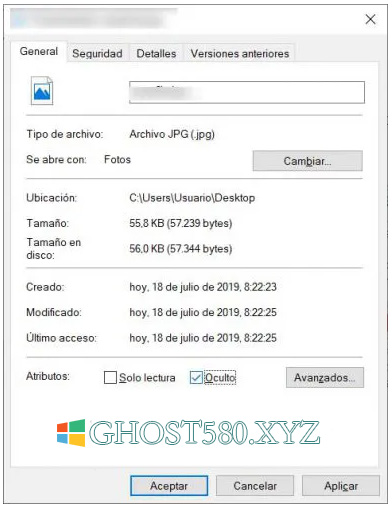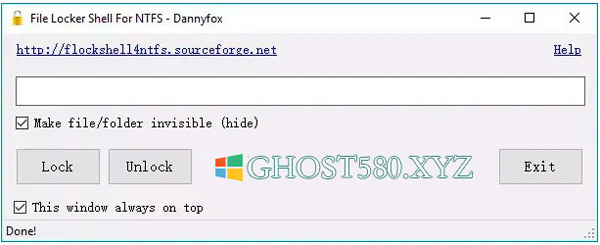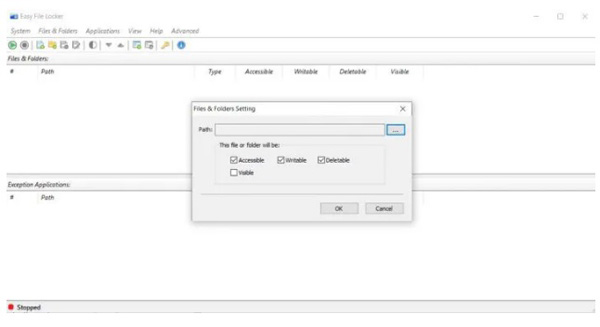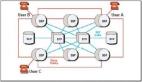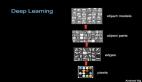如何隱藏Windows 10中的文件,以便任何人都無法看到它們
隨著時間的推移,Microsoft的操作系統不斷發展和改進,windows 10是最新版本,也是之前所有版本中最好的。 雖然windows 10中包含許多功能和功能,但還有一些功能和功能在很長一段時間內仍然可用,并且仍然非常有用。 其中之一是windows 10提供隱藏文件或文件夾的可能性,因此,讓我們在下面顯示,在windows 10中隱藏文件的不同方法。
在Win10中隱藏文件的步驟
第一個是通過系統本身提供的選項。 要做到這一點,我們要做的第一件事就是打開Win10文件瀏覽器并導航到我們要隱藏的文件夾或文件的路徑。 在那里,我們在文件上單擊鼠標右鍵并選擇屬性選項。
這將打開一個包含文件屬性的新窗口,在General選項卡中,我們將找到您感興趣的選項。 在這種情況下,我們在下方找到“隱藏”框,位于“高級”按鈕旁邊。 我們單擊它以標記它,然后單擊“應用”和“接受”按鈕。 我們將自動查看該文件的隱藏方式,以便任何人都無法看到它。
www.ghost580.com
這是隱藏系統本身提供的windows 10中的文件的選項,正如您所看到的,它隨時都是可逆的。 因此,如果我們希望該文件再次可見,我們唯一需要做的就是重復上述步驟并取消選中隱藏框。 以同樣的方式,我們也可以隱藏文件夾。
想要在windows 10中隱藏文件時要記住的一點是,文件瀏覽器本身有一個選項,允許我們查看隱藏文件。 因此,如果我們不希望任何其他人看到我們標記為隱藏的文件,則必須檢查是否未選中此選項。 為此,我們打開windows 10瀏覽器,進入菜單選項View> Show或hide并取消選中Hidden Elements選項。
第三方應用程序,用于隱藏PC上的文件
對于那些喜歡尋找更專業或更高級的替代品并且不介意在他們的PC上安裝第三方應用程序的人來說,有一些程序旨在提供隱藏windows 10中文件的選項。這些應用程序也提供更高級別的安全性。 時間阻止任何人輕易看到他們。
File Locker是這方面最受歡迎的工具之一。 一種開源軟件,允許隱藏我們計算機中的文件或文件夾,以便任何人都無法訪問它們。 考慮到現在我們通過互聯網執行大量程序,我們存儲在硬盤上的機密信息的文件或文件越來越多。
通過這種方式,我們可以隱藏那些我們不希望任何人看到的東西,即使它落入他們的手中。 為此,我們要做的第一件事就是下載File Locker,一旦我們啟動應用程序,接下來我們要做的就是導航到我們想要從工具本身隱藏的文件或文件夾的路徑。
在此路線出現的字段下方,我們找到一個框,允許我們指示是否要隱藏所選文件或文件夾或使其不可見,因此,我們必須確保始終標記該框。 要使文件鎖定器再次可見的文件,我們必須再次打開該工具,指出文件的路徑并將其標記為可見。
Easy File Locker是另一個免費程序,它允許我們隱藏windows 10中的文件和文件夾,以便其他用戶無法查看,打開,閱讀,更不用說修改,刪除或復制它們。
它是一個免費軟件,我們可以從這個相同的鏈接獲得,它具有比File Locker更完整的界面,但也易于管理。 我們只需要添加我們想要隱藏的文件,從列表本身我們可以指示我們是否希望它們可見。 還可以指示我們是否希望它們可訪問,可修改或甚至可以刪除它們。
Free Folder Hider是另一個工具,顧名思義,它允許您隱藏PC上的文件夾和文件。 一種免費軟件,允許我們使用密碼隱藏文件,使其對任何其他可以訪問我們計算機的用戶或人員都是不可見的。